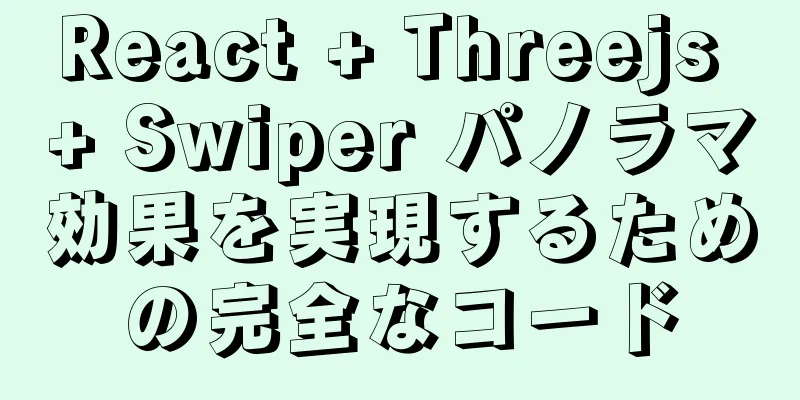CentOs7 64 ビット MySQL 5.6.40 ソースコードのインストール プロセス

|
1. インストールプロセス中に問題が発生しないように、まず依存パッケージをインストールします。 [root@chufeng yusen]# yum -y install wget vim bash-completion [root@chufeng yusen]# yum -y install gcc gcc-c++ cmake ncurses-devel autoconf perl perl-devel 2. mysql-5.6.40.tar.gzをダウンロードする MySQLxxx ダウンロード アドレス: https://dev.mysql.com/downloads/mysql/5.6.html#downloads ソースパッケージのアドレス: https://dev.mysql.com/get/Downloads/MySQL-5.6/mysql-5.6.40.tar.gz [root@chufeng yusen]# wget https://dev.mysql.com/get/Downloads/MySQL-5.6/mysql-5.6.40.tar.gz [root@chufeng yusen]# ls mysql-5.6.40.tar.gz 3. MySQLインストールディレクトリとデータ保存ディレクトリを作成する [root@chufeng yusen]# mkdir -p /usr/local/mysql/data 4. ユーザーとユーザーグループを作成する [root@chufeng yusen]# groupadd mysql [root@chufeng yusen]# useradd -r -g mysql mysql 5. ファイルを現在のフォルダに解凍してインストールします [root@chufeng yusen]# tar -zxvf mysql-5.6.40.tar.gz [root@chufeng yusen]# cd mysql-5.6.40 [root@chufeng mysql-5.6.40]# cmake . -DCMAKE_INSTALL_PREFIX=/usr/local/mysql \ -DINSTALL_DATADIR=/usr/local/mysql/data \ -DDEFAULT_CHARSET=utf8 \ -DDEFAULT_COLLATION=utf8_general_ci \ -DEXTRA_CHARSETS=すべて\ -DENABLED_LOCAL_INFILE=1 [root@chufeng mysql-5.6.40]# 作成 && インストール CMAKE パラメータの説明: -DCMAKE_INSTALL_PREFIX=/usr/local/mysql //デフォルトのインストールディレクトリ -DINSTALL_DATADIR=/usr/local/mysql/data //データベース保存ディレクトリ -DDEFAULT_CHARSET=utf8 //utf8文字を使用する -DDEFAULT_COLLATION=utf8_general_ci //文字をチェック -DEXTRA_CHARSETS=all //すべての拡張文字セットをインストールします -DENABLED_LOCAL_INFILE=1 //ローカルからデータをインポートできるようにする -DMYSQL_USER=mysql -DMYSQL_TCP_PORT=3306 CMAKEの詳細な設定については、MySQL公式サイトを参照してください。 注記: インストールが失敗し、再コンパイルする場合は、古いオブジェクト ファイルとキャッシュ情報をクリアする必要があります。 [root@chufeng mysql-5.6.40]# クリーンにする [root@chufeng mysql-5.6.40]# rm -f CMakeCache.txt [root@chufeng mysql-5.6.40]# rm -rf /etc/my.cnf 6. ディレクトリの権限を設定する [root@chufeng yusen]# cd /usr/local/mysql [root@chufeng mysql]# chown -R mysql:mysql . [root@chufeng mysql]# chown -R mysql:mysqlデータ 7. システムサービスにmysqlスタートアップサービスを追加する [root@chufeng yusen]# cd /usr/local/mysql [root@chufeng mysql]# cp サポートファイル/my-default.cnf /etc/my.cnf 8. 基本的なテーブルを作成する [root@chufeng yusen]# cd /usr/local/mysql [root@chufeng mysql]# ./scripts/mysql_install_db --user=mysql 9. 環境変数を設定する(次の2つを追加) [root@chufeng yusen]# vim /etc/profile MYSQL_HOME="/usr/local/mysql" をエクスポートします。 PATH="$PATH:$MYSQL_HOME/bin" をエクスポートします。 **#環境変数を読み込む** [root@chufeng yusen]# ソース /etc/profile 10. システム起動ファイルにmysql起動ファイルを追加する [root@chufeng yusen]# cd /usr/local/mysql/ [root@chufeng mysql]# cp support-files/mysql.server /etc/init.d/mysql 11.mysql の起動、停止、再起動コマンド MySQLサービスを開始する
MySQLサービスを再起動する
mysqlサービスを停止する
自動起動
または: MySQLサービスを開始する
MySQLサービスを再起動する
mysqlサービスを停止する
ブートコマンドによって管理されるサービスのリストにサービスを追加します
自動起動
12. MySQLのパスワードを変更する [root@chufeng yusen]# mysqladmin -u root パスワード 新しいパスワード: 新しいパスワードを確認: [root@chufeng yusen]# 13. MySQLに接続する [root@chufeng yusen]# mysql -u root -p パスワードを入力してください: MySQL モニターへようこそ。コマンドは ; または \g で終わります。 MySQL接続IDは2です サーバーバージョン: 5.6.40 ソース配布 Copyright (c) 2000, 2016, Oracle およびその関連会社。無断複写・転載を禁じます。 OracleはOracle Corporationおよびその関連会社の登録商標です。 その他の名称は各社の商標である場合があります。 所有者。 ヘルプを表示するには、「help;」または「\h」と入力します。現在の入力ステートメントをクリアするには、「\c」と入力します。 マイSQL> mysql-5.6.40 ソースコードのインストールが完了しました。 要約する 上記は、編集者が紹介した CentOs7 64 ビット MySQL 5.6.40 ソースコードのインストールプロセスです。皆様のお役に立てれば幸いです。ご質問がある場合は、メッセージを残してください。編集者がすぐに返信します。また、123WORDPRESS.COM ウェブサイトをサポートしてくださっている皆様にも感謝申し上げます。 以下もご興味があるかもしれません:
|
<<: Ubuntu 18.04 で SSH サービスをインストールして設定する方法
>>: js と jQuery での Ajax の使用例の詳細
推薦する
Vueの子コンポーネントが親コンポーネントのメソッドを呼び出す場合の詳細な説明
1. 子コンポーネントのthis.$parent.eventを通じて親コンポーネントメソッドを直接呼...
SqlクエリMySqlデータベーステーブル名と説明テーブルフィールド(列)情報
以下では、SQL クエリ ステートメントを使用して、Mysql データベース内のテーブルのテーブル名...
MySQL thread_stack 接続スレッドの最適化
MySQL は、ネットワーク経由だけでなく、名前付きパイプ経由でも接続できます。MySQL への接続...
Linux での JDK と Tomcat のアップロードと設定に関する詳細なチュートリアル
準備1. 仮想マシンを起動する2. gitツールルートアカウントでログインルートアカウントを使用して...
Ubuntu で XFS ファイルシステム用の LVM を作成する方法
序文lvm (論理ボリューム マネージャー) 論理ボリューム管理は、Linux システムのニーズを満...
Mysqlのインポートとエクスポート時に発生する問題の解決
背景すべての業務を Docker の運用管理に移行してから、一連の落とし穴に遭遇しましたが、今回は ...
mini-vueレンダリングのシンプルな実装
目次序文ターゲット最初のステップ:ステップ2:ステップ3:ステップ4:要約する序文現在主流のフレーム...
Ubuntu でパスワードを変更し、パスワードの複雑さのポリシーを設定する方法
1. パスワードを変更する1. 一般ユーザーのパスワードを変更する パスワード現在のパスワードを入力...
フロントエンド開発に必要な共通ツール機能のまとめ
1. 時刻の書式設定とその他の方法moment.jsライブラリファイルの使用をお勧めします2. テン...
Nginx設定ファイルの詳細な説明
Nginx の主な設定ファイルは nginx.conf で、グローバル ブロック、イベント ブロック...
Div はフラッシュを覆います。フラッシュ透過方式により、フラッシュ上に DIV レイヤーを配置できます。
2つのタイプがあります: (異なるブラウザ) 1. IEブラウザで利用可能コードをコピーコードは次の...
mysql ダーティ ページとは何ですか?
目次ダーティページ(メモリページ)ダーティページが表示されるのはなぜですか?メモリ管理メカニズムの簡...
vuex名前空間の使用
目次Vuex は単一の状態ツリーを使用するため、すべてのアプリケーション状態が比較的大きなオブジェク...
CSSとJSでロマンチックな流星群アニメーションを実現
1. レンダリング 2. ソースコードhtml < 本文 > < div クラス ...
MySQL データ型 DECIMAL の使用方法の詳細な説明
MySQL DECIMALデータ型は、データベースに正確な数値を保存するために使用されます。会計シス...